е…іжіЁ+жҳҹж Үе…¬дј—еҸ·пјҢдёҚй”ҷиҝҮзІҫеҪ©еҶ…е®№
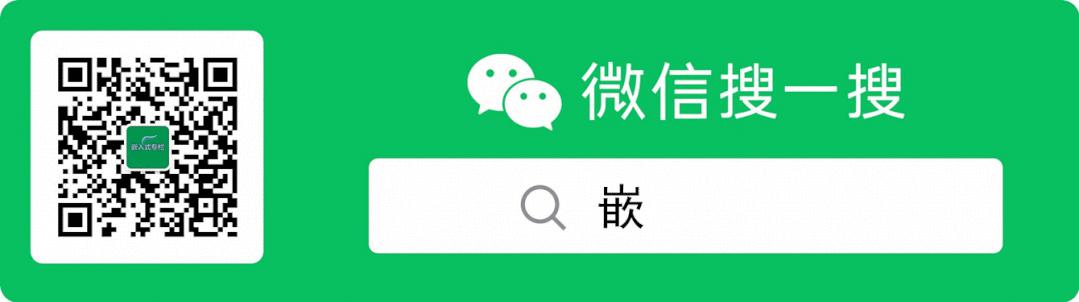
дҪңиҖ… | strongerHuang
еҫ®дҝЎе…¬дј—еҸ· | еөҢе…ҘејҸдё“ж Ҹ
1жҰӮиҝ°
зұ»дјјST-Linkзҡ„е·Ҙе…·жңүеҫҲеӨҡпјҢJ-LinkгҖҒe-LinkгҖҒGD-LinkзӯүзӯүгҖӮ他们жңүдёҖдёӘдё»иҰҒзҡ„еҠҹиғҪе°ұжҳҜпјҡиҪҜ件编зЁӢгҖӮжң¬ж–Үи®Іиҝ°зҡ„е°ұжҳҜе®һи·өеҶ…е®№пјҡеҚҮзә§еӣә件е’Ңе®үиЈ…й©ұеҠЁгҖӮ
2еӣә件еҚҮзә§
еҚҮзә§еӣә件зҡ„ж–№жі•жңүеҫҲеӨҡпјҢжҜ”еҰӮйҖҡиҝҮSTM32CubeProгҖҒ MDK-ARMиҝӣиЎҢеҚҮзә§зӯүгҖӮиҝҷдәӣеҚҮзә§ж–№жі•жңүд»Җд№ҲдёҚеҗҢе‘ўпјҹеҚҮзә§д№ӢеҗҺеҜ№ST-Linkжңүд»Җд№ҲеҪұе“Қпјҹ
жғіеҝ…жңүеҫҲеӨҡдәәеӯҳеңЁз–‘й—®пјҢдёҚзҹҘйҒ“зӯ”жЎҲгҖӮдёӢйқўзҪ—еҲ—дёҖдәӣеӣә件еҚҮзә§ж–№жі•гҖӮ
2.1 дёӢиҪҪе®ҳзҪ‘еӣә件е·Ҙе…·еҢ…еҚҮзә§пјҲжҺЁиҚҗпјүең°еқҖпјҡ
https://www.st.com/en/development-tools/stsw-link007.html

зӣ®еүҚпјҲ2019е№ҙ02жңҲпјүе®ҳзҪ‘жңҖж–°зүҲжң¬дёәV2.33.25пјҢеҢ…еҗ«ST-LINK, ST-LINK/V2, ST-LINK/V2-1, STLINK-V3жңҖж–°зҡ„еӣә件еҚҮзә§е·Ҙе…·еҢ…гҖӮпјҲеҰӮжһңжғіеҚҮзә§жңҖж–°зҡ„еӣә件пјҢе»әи®®еҲ°е®ҳзҪ‘дёӢиҪҪпјҢе…¶е®ғең°ж–№йғҪжҳҜйӣҶжҲҗдәҶиҝҷйҮҢзҡ„е·Ҙе…·еҢ…пјү
жңҖж–°еӣә件пјҲ2019е№ҙ02жңҲпјүпјҡST-LINKпјҡV1J13S4.ST-LINK/V2пјҡV2J33S7.ST-LINK/V2-1пјҡV2J33M25 (STM32) жҲ– V2M25S7 (STM8).STLINK-V3SETпјҡV3J3M2B3S1.
и§ЈеҺӢеӣә件еҚҮзә§е·Ҙе…·еҢ…пјҢеҸҜд»ҘзңӢеҲ°дёӨз§ҚеҚҮзә§е·Ҙе…·е№іеҸ°пјҡWindowsе’ҢAllPlatformsгҖӮ
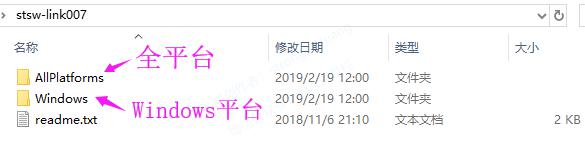
2.1.1 Windowsе№іеҸ°
зӣҙжҺҘеҸҢеҮ»е·Ҙе…·е°ұеҸҜиҝҗиЎҢеҚҮзә§е·Ҙе…·пјҢиҝһжҺҘST-Link -> вҖңDevice ConnectвҖқиҝһжҺҘST-Linkи®ҫеӨҮ -> зӮ№еҮ»вҖңYesвҖқиҝӣе…ҘеҚҮзә§гҖӮ
жңҖеҗҺеҮәзҺ°вҖңUpgrade is successfulвҖқе°ұеҚҮзә§жҲҗеҠҹдәҶгҖӮ
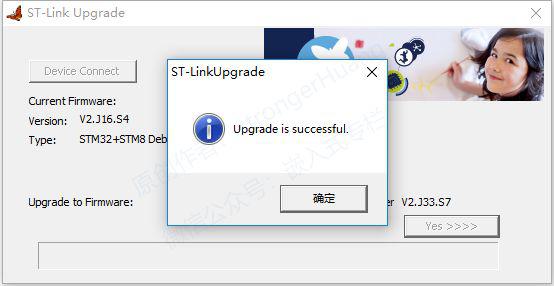
2.1.2 AllPlatformsиҝҷжҳҜдёҖдёӘеҹәдәҺJavaзҡ„ж–°GUIпјҢж”ҜжҢҒWindowsгҖҒLinuxе’ҢMacOSж“ҚдҪңзі»з»ҹгҖӮ
еӣ жӯӨпјҢйңҖиҰҒеңЁдҪ зі»з»ҹдёӯе®үиЈ…JRE V7u51(жҲ–жӣҙж–°зүҲжң¬)гҖӮ
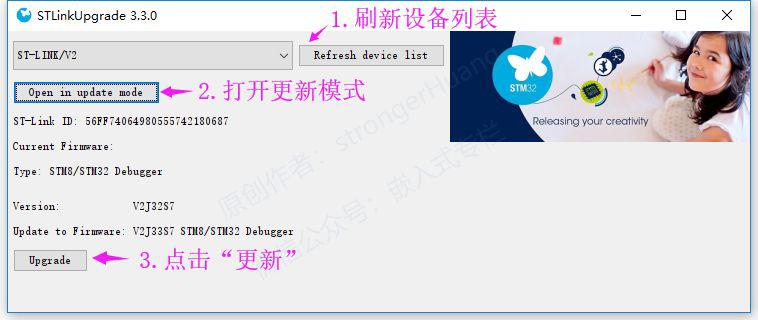
еҗҢж ·пјҢеҮәзҺ°вҖңUpgrade successfulвҖқиҜҙжҳҺеҚҮзә§жҲҗеҠҹгҖӮ
2.2 йҖҡиҝҮSTM32 ST-LINK UtilityеҚҮзә§
ең°еқҖпјҡ
https://www.st.com/en/development-tools/stsw-link004.html
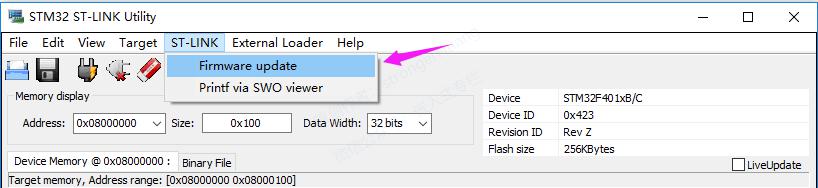
жҸҗзӨәпјҡ
STM32 ST-LINK Utilityе·Ҙе…·дёӯйӣҶжҲҗзҡ„ST-Linkеӣә件пјҢзүҲжң¬еҸҜиғҪдёҚжҳҜжңҖж–°зҡ„гҖӮ
2.3 йҖҡиҝҮSTM32CubeProgеҚҮзә§еӣә件
ең°еқҖпјҡ
https://www.st.com/en/development-tools/stm32cubeprog.html
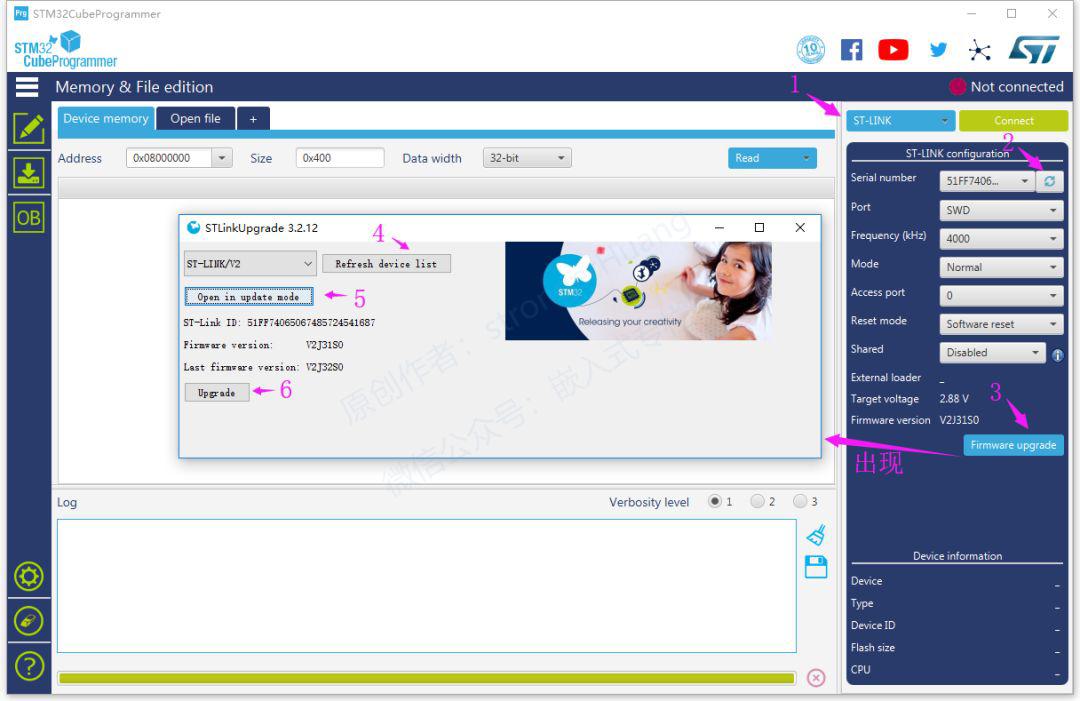
еҗҢж ·пјҢиҝҷйҮҢзҡ„еӣә件д№ҹеҸҜиғҪдёҚжҳҜжңҖж–°зҡ„зүҲжң¬зҡ„гҖӮ
2.4 йҖҡиҝҮMDK-ARMеҚҮзә§еӣә件
Project -> Options for Target -> Debug -> SettingеҸҜд»ҘзңӢи§ҒеҰӮдёӢз•Ңйқўпјҡ
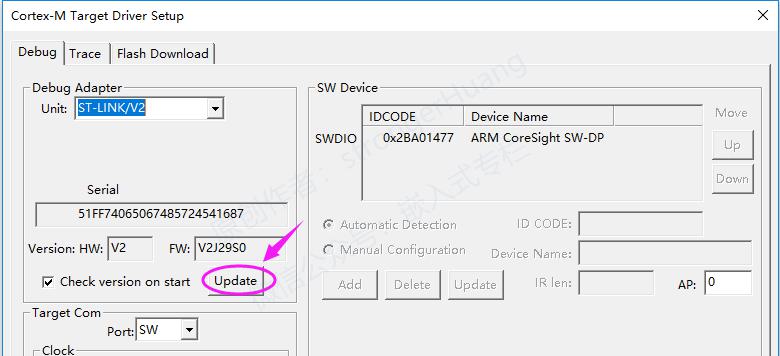
еғҸиҝҷз§ҚејҖеҸ‘STM32зҡ„IDEдёӯеҫҲеӨҡйғҪйӣҶжҲҗдәҶиҝҷдёӘеҚҮзә§е·Ҙе…·пјҢжҜ”еҰӮEWARMеҗҢж ·д№ҹжңүгҖӮ
еҗҢж ·пјҢиҝҷйҮҢзҡ„еӣә件д№ҹеҸҜиғҪдёҚжҳҜжңҖж–°зҡ„зүҲжң¬зҡ„гҖӮеӣ жӯӨпјҢжҺЁиҚҗдҪҝ用第дёҖз§Қж–№жі•дёӢиҪҪе®ҳзҪ‘жңҖж–°зҡ„еӣә件гҖӮ
2.5 еҚҮзә§жҸҗзӨә
A.йҖҡиҝҮзұ»дјјSTM32CubeProйӣҶжҲҗзҡ„еӣә件дёҚдёҖе®ҡжҳҜжңҖж–°зҡ„пјӣ
B.ST-LinkеҸҜд»Ҙд»ҺдҪҺзүҲжң¬еҚҮзә§еҲ°й«ҳзүҲжң¬пјҢд№ҹеҸҜд»Ҙд»Һй«ҳзүҲжң¬ -> дҪҺзүҲжң¬пјӣ
C.ST-LinkеҸҜд»ҘиҮӘз”ұеҚҮзә§дёҚеҪұе“ҚпјҢеҰӮжһңеұұеҜЁJ-LinkеҚҮзә§е°ұйңҖиҰҒи°Ёж…ҺгҖӮ
3
й©ұеҠЁдёӢиҪҪе®үиЈ…жңүдәӣдәәST-LinkдёҚиғҪдҪҝз”ЁпјҢжңүеҸҜиғҪе°ұжҳҜUSBй©ұеҠЁжңүй—®йўҳеҜјиҮҙзҡ„гҖӮжүҖд»ҘпјҢеҰӮжһңдҪ зҡ„ST-Linkжңүй—®йўҳдәҶпјҢеҸҜд»Ҙжӣҙж–°дёҖдёӢй©ұеҠЁпјҢзңӢзңӢжҳҜдёҚжҳҜй©ұеҠЁеҜјиҮҙзҡ„гҖӮ
3.1 дёӢиҪҪе®ҳж–№жңҖж–°й©ұеҠЁ
ең°еқҖпјҡ
https://www.st.com/en/development-tools/stsw-link009.html

зӣ®еүҚпјҲ2019е№ҙ02жңҲпјүе®ҳзҪ‘жңҖж–°й©ұеҠЁзүҲжң¬дёәV2.0.1,еҹәдәҺST-LINKпјҢ ST-LINK/V2пјҢ ST-LINK/V2-1пјҢ ST-LINK-V3пјҢж”ҜжҢҒ32жҲ–64дҪҚWindows 7гҖҒ 8гҖҒ 10ж“ҚдҪңзі»з»ҹгҖӮ
еҰӮжһңиҝһжҺҘST-LinkеҲ°з”өи„‘пјҢеңЁдҪ зҡ„и®ҫеӨҮз®ЎзҗҶеҷЁдёӯеҮәзҺ°зұ»дјјвҖңжңӘзҹҘи®ҫеӨҮвҖқиҝҷз§Қжғ…еҶөпјҢеҸҜд»ҘйҖүжӢ©вҖңжӣҙж–°й©ұеҠЁзЁӢеәҸвҖқгҖӮ
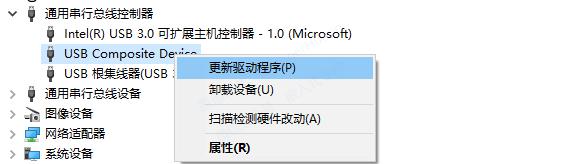
еҰӮдёӢеӣҫпјҢжҸҗзӨәе®үиЈ…й©ұеҠЁпјҡ
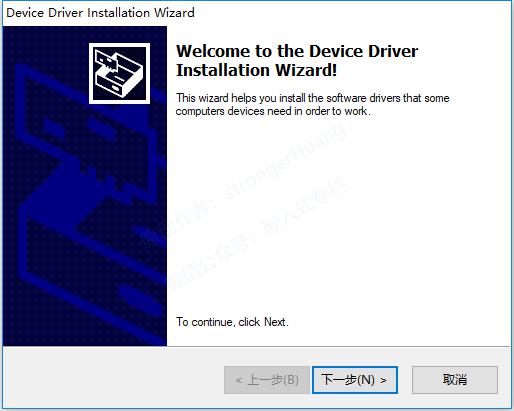
е®үиЈ…жҲҗеҠҹпјҡ
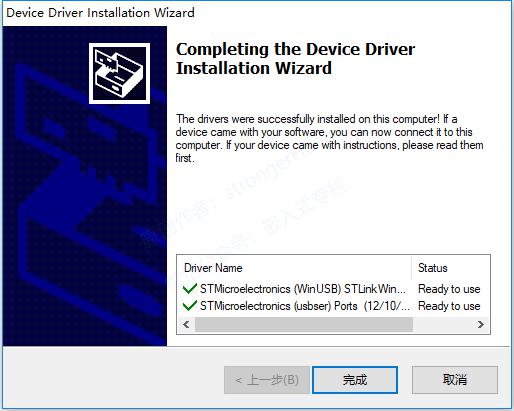
еҗҢж ·пјҢиҝҷдәӣе·Ҙе…·дёӯйӣҶжҲҗзҡ„USBй©ұеҠЁдёҚдёҖе®ҡжҳҜжңҖж–°зҡ„пјҢе»әи®®еңЁе®ҳзҪ‘дёӢиҪҪжңҖж–°й©ұеҠЁгҖӮ
еҗҺеҸ°еӣһеӨҚгҖҺST-LinkгҖҸйҳ…иҜ»жӣҙеӨҡзӣёе…іж–Үз« гҖӮ
ж¬ўиҝҺе…іжіЁжҲ‘зҡ„е…¬дј—еҸ·пјҢеӣһеӨҚвҖңеҠ зҫӨвҖқжҢү规еҲҷеҠ е…ҘжҠҖжңҜдәӨжөҒзҫӨпјҢеӣһеӨҚвҖң1024вҖқжҹҘзңӢжӣҙеӨҡеҶ…е®№гҖӮ
ж¬ўиҝҺе…іжіЁжҲ‘зҡ„и§Ҷйў‘еҸ·пјҡ
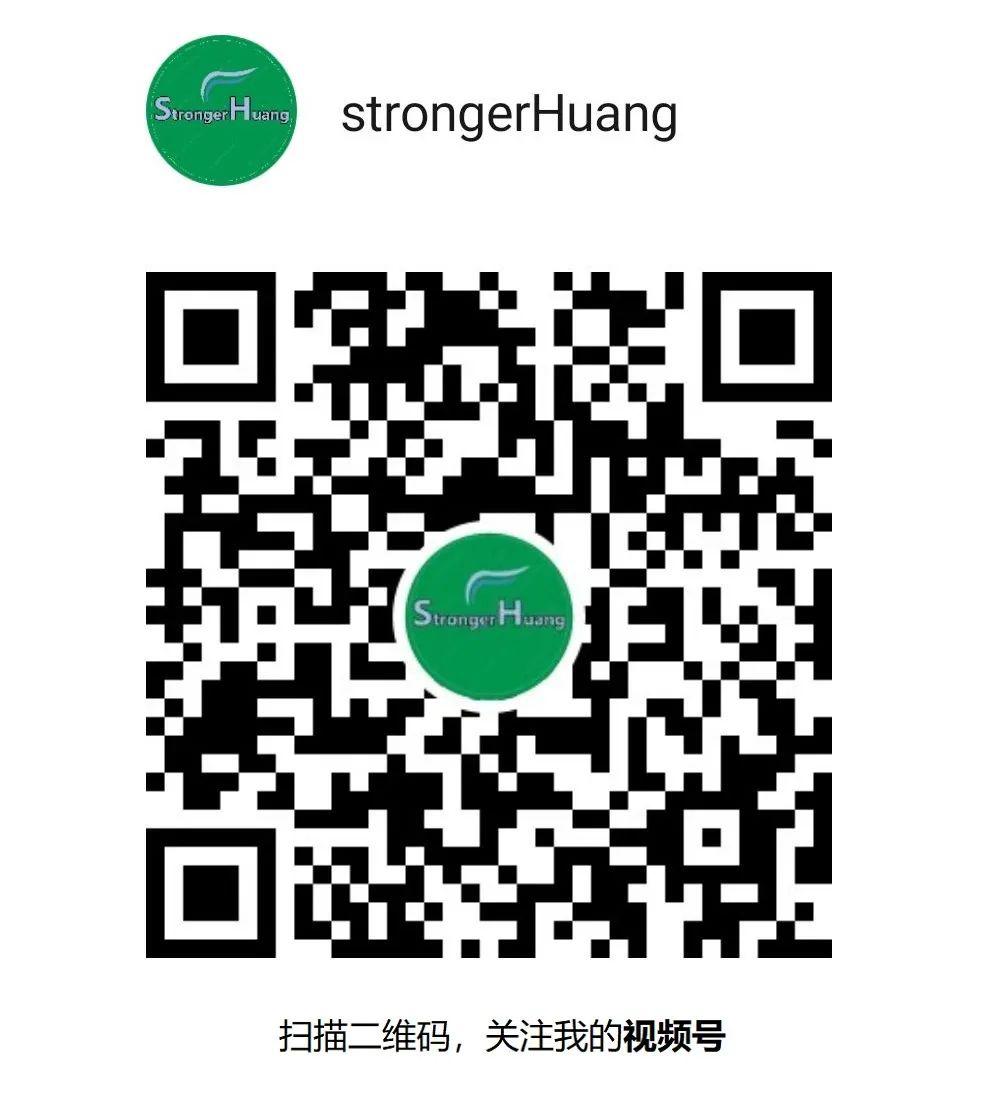
зӮ№еҮ»вҖңйҳ…иҜ»еҺҹж–ҮвҖқжҹҘзңӢжӣҙеӨҡеҲҶдә«пјҢж¬ўиҝҺзӮ№еҲҶдә«гҖҒ收и—ҸгҖҒзӮ№иөһгҖҒеңЁзңӢгҖӮ
